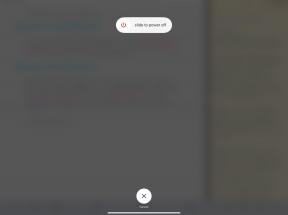Gebruikersprofielen toevoegen, bewerken en verwijderen in Amazon Prime-video
Streaming Apparaten / / August 05, 2021
Een van de meest populaire streamingdiensten, Amazon Prime Video, doet het wereldwijd uitstekend. Nu heeft het toegang tot meer dan 200 landen en de inhoud die we op Amazon Prime Video zien, is gelijk aan Netflix, zo niet beter. Sommigen zullen zelfs beweren dat Amazon Prime Video beter is, maar iedereen heeft een meningsverschil. Nu komt Amazon Prime Video als onderdeel van het hele Amazon Prime-pakket, of je kunt het ook apart kopen.
Wat andere streamingdiensten tot nu toe beter deden dan Amazon Prime Video, was de functionaliteit voor meerdere gebruikers. Netflix heeft sinds 2013 een functie voor meerdere gebruikers, waarmee iedereen een nieuw gebruikersprofiel kan openen na inloggen op het Netflix-account van de beheerder. Dit ontbrak in Amazon Prime Video, maar niet meer.
Nu kunt u inloggen op uw Amazon Prime Video-account en verschillende profielen maken. Deze profielen kunnen behoren tot de vrienden en familie van de beheerder, en ze kunnen gewoon bij hun profiel blijven wanneer ze het account gebruiken. Elke gebruiker van het account met zijn profiel betekent dat de afspeellijst van niemand verknoeid is.
Afhankelijk van de inhoud die je streamt, blijft Amazon je dingen aanbevelen die je misschien leuk vindt. Als iedereen hetzelfde profiel gebruikt om inhoud te bekijken, raakt alles in de war. Dus het hebben van het multi-profiel lost dat probleem op, vooral als iemand het account met andere mensen deelt. Dus hoe voeg je een profiel toe, bewerk of verwijder je een profiel in Amazon Prime Video? Laten we het uitzoeken.

Inhoudsopgave
-
1 Hoe voeg ik een gebruikersprofiel toe in Amazon Prime Video?
- 1.1 Met een browser:
- 1.2 Gebruik van de applicatie op iOS of Android:
-
2 Hoe een gebruikersprofiel in Amazon Prime Video bewerken?
- 2.1 Met een browser:
- 2.2 Gebruik van de applicatie op iOS of Android:
-
3 Hoe verwijder ik een gebruikersprofiel in Amazon Prime Video?
- 3.1 Met een browser:
- 3.2 Gebruik van de applicatie op iOS of Android:
Hoe voeg ik een gebruikersprofiel toe in Amazon Prime Video?
Het toevoegen van een gebruikersprofiel in Amazon Prime Video is vrij eenvoudig en er zijn maar een paar stappen voor nodig. Maar voordat u dat doet, moet u weten dat u hier maximaal zes gebruikersprofielen kunt hebben. En u kunt ook profielen voor kinderen instellen waarin de kinderen inhoud kunnen zien die geschikt is voor kinderen van 12 jaar of jonger. Maar het beheerdersaccount voor dat specifieke abonnement moet een volwassen account zijn.
Er zijn twee manieren waarop u een nieuw profiel kunt instellen in Amazon Prime Video. U kunt de webbrowser op uw pc gebruiken, of u kunt de mobiele applicatie voor iOS- of Android-apparaten gebruiken. Nu is de interface op de iOS- en Android-apps vergelijkbaar, dus het proces is hetzelfde op beide platforms.
Met een browser:
- Ga naar de Prime Video’s officiële website en log hier in met uw inloggegevens.
- Nadat u bent ingelogd, ziet u verschillende aanbevelingen voor inhoud op basis van uw interesse. In de rechterbovenhoek ziet u ook een profielpictogram met uw profielnaam erop. Klik erop.

- Het menu met accountinstellingen wordt weergegeven en u ziet de profielen die aan dit account zijn gekoppeld. Onder de profielnamen ziet u de optie 'Nieuw toevoegen'. Klik erop.

- Nu wordt de nieuwe pagina met profielinstellingen geopend, waar u wordt gevraagd om een naam voor het profiel in te voeren. Voer hier gewoon een willekeurige naam in. Als u dit account voor een kind instelt, zet u de schakelaar voor 'Kinderprofiel' aan, die zich direct onder het gebruikersnaamvak bevindt.

- Klik vervolgens op "Wijzigingen opslaan" en u bent klaar.
Gebruik van de applicatie op iOS of Android:
- Open de Prime Video-applicatie op uw smartphone.
- In de rechterbenedenhoek ziet u de optie 'Mijn spullen'. Tik erop.

- Tik vervolgens op het pictogram van uw profielnaam in de linkerbovenhoek.
- Hier verschijnt een vervolgkeuzemenu. Tik nu gewoon op de optie "Nieuw" of "Profiel maken".

- Vervolgens wordt u gevraagd om een naam voor het profiel in te voeren. Voer hier gewoon een willekeurige naam in. Als u dit account voor een kind instelt, zet u de schakelaar voor 'Kinderprofiel' aan, die zich direct onder het gebruikersnaamvak bevindt.

- Tik vervolgens op "Opslaan" en je bent klaar.
Hoe een gebruikersprofiel in Amazon Prime Video bewerken?
Het bewerken van gebruikersprofielen betekent niet dat je een afbeelding of avatar toevoegt zoals je kunt met Netflix. Het enige dat u hier kunt doen, is de naam wijzigen. U kunt zelfs niet overschakelen van een volwassen profiel naar een kinderprofiel, of van een kinderprofiel naar een volwassen profiel. U kunt alleen het bestaande profiel verwijderen en een nieuw profiel maken met uw voorkeurstype. Het zou leuk zijn om te zien dat Amazon in de toekomst enkele bewerkingsopties toevoegt. Maar tot die tijd, als u alleen uw profielnaam wilt bewerken, volg dan deze gids.
Met een browser:
- Ga naar de Prime Video’s officiële website en log hier in met uw inloggegevens.
- Nadat u bent ingelogd, ziet u verschillende aanbevelingen voor inhoud op basis van uw interesse. In de rechterbovenhoek ziet u ook een profielpictogram met uw profielnaam erop. Klik erop.
- Het menu met accountinstellingen wordt weergegeven en u ziet de profielen die aan dit account zijn gekoppeld. Onder de profielnamen ziet u de optie 'Profielen beheren'. Klik erop.

- Dan zie je een pagina met al je profielen. Klik gewoon op de knop "Profiel bewerken" hieronder en selecteer een profiel dat u wilt bewerken.

- Verander daarna de naam in wat je maar wilt en klik op 'Wijzigingen opslaan'.
Gebruik van de applicatie op iOS of Android:
- Open de Prime Video-applicatie op uw smartphone.
- In de rechterbenedenhoek ziet u de optie 'Mijn spullen'. Tik erop.
- Tik vervolgens op het pictogram van uw profielnaam in de linkerbovenhoek.
- Hier verschijnt een vervolgkeuzemenu. Tik nu gewoon op de optie "Profielen beheren".

- Vervolgens ziet u een pagina met al uw profielen, en naast elk van deze profielen staat een klein bewerkingspictogram. Tik gewoon op het bewerkingspictogram van het profiel waarvan u de naam wilt wijzigen.
- Verander daarna de naam in wat je maar wilt en klik op "Opslaan".
Hoe verwijder ik een gebruikersprofiel in Amazon Prime Video?
Toegang tot de bewerkingsoptie op Prime Video geeft u ook toegang tot de optie om profielen van dat account te verwijderen. Nu kunt u het beheerdersprofiel natuurlijk niet verwijderen, u kunt alleen de naam ervan wijzigen. Maar u kunt elk van de andere profielen verwijderen die aan dat account zijn gekoppeld.
Met een browser:
- Ga naar de Prime Video’s officiële website en log hier in met uw inloggegevens.
- Nadat u bent ingelogd, ziet u verschillende aanbevelingen voor inhoud op basis van uw interesse. In de rechterbovenhoek ziet u ook een profielpictogram met uw profielnaam erop. Klik erop.
- Het menu met accountinstellingen wordt weergegeven en u ziet de profielen die aan dit account zijn gekoppeld. Onder de profielnamen ziet u de optie 'Profielen beheren'. Klik erop.
- Dan zie je een pagina met al je profielen. Selecteer gewoon een profiel dat u wilt verwijderen en klik op de knop "Profiel bewerken" hieronder.
- Op de volgende pagina, net onder de profielnaam, ziet u de optie 'Profiel verwijderen'.

- Klik erop en je bent klaar. Bevestig uw actie als er een pop-up verschijnt waarin u om bevestiging wordt gevraagd.

Gebruik van de applicatie op iOS of Android:
- Open de Prime Video-applicatie op uw smartphone.
- In de rechterbenedenhoek ziet u de optie 'Mijn spullen'. Tik erop.
- Tik vervolgens op het pictogram van uw profielnaam in de linkerbovenhoek.
- Hier verschijnt een vervolgkeuzemenu. Tik op de optie "Bewerken".
- Vervolgens ziet u een pagina met al uw profielen, en naast elk van deze profielen staat een klein bewerkingspictogram. Tik gewoon op het bewerkingspictogram van het profiel dat u wilt verwijderen.
- Op de volgende pagina, net onder de profielnaam, ziet u de optie 'Profiel verwijderen'.
- Klik erop en je bent klaar. Bevestig uw actie als er een pop-up verschijnt waarin u om bevestiging wordt gevraagd.
Het is leuk om te zien dat Amazon de profieloptie toevoegt met Prime Video, maar toch houden de beperkte bewerkingsopties het tegen. Hopelijk zal Amazon dit probleem in de toekomst aanpakken.
Als je vragen hebt over deze gids, reageer dan hieronder, en we nemen contact met je op. Bekijk ook zeker onze andere artikelen over iPhone tips en trucs,Android-tips en -trucs, PC tips en trucs, en nog veel meer voor meer nuttige informatie.
Een technofreak die van nieuwe gadgets houdt en altijd op de hoogte is van de nieuwste games en alles wat er in en rond de technologiewereld gebeurt. Hij heeft een enorme interesse in Android- en streaming-apparaten.